믹스 버스에서 곡을 처리한다는 개념은 많은 초보자에게 혼란을 줍니다.
하지만 프로툴즈, 에이블톤, 로직 등 대부분의 DAW에 믹스 버스 프로세싱 옵션이 있다는 점을 감안하면 분명 뭔가가 있을 것 같지 않나요?
"네, 분명 뭔가 있습니다!"라는 수사학적 질문에 "네, 맞습니다!"라고 답해드리겠습니다.
전체 믹스를 보다 효과적으로 제어할 수 있는 방법을 찾고 있다면 제대로 찾아 오셨습니다.
믹스 버스를 사용해 더욱 짜임새 있는 믹스를 만드는 방법에 대해 자세히 알아보세요!
믹스 버스란 무엇인가요?
DAW 또는 오디오 믹서의 주요 기능은 여러 신호를 하나의 응집력 있는 트랙으로 결합하는 것입니다. 최종 사본이 원하는 출력으로 전송되기 전에 모든 신호가 특정 위치로 라우팅됩니다.
이를 믹스 버스라고 합니다. 믹스 버스는 보컬 트랙, 드럼 트랙, 이펙트 및 믹스에 포함된 모든 트랙이 라우팅되고 결합되는 곳입니다.
믹스 버스를 가장 쉽게 생각하는 방법은 스쿨버스와 같다고 생각하면 됩니다. 각각의 트랙은 학생이고 믹스 버스는 이들을 태우고 한 곳으로 데려다 줍니다.
믹스 버스와 마스터 버스의 차이점
믹스 버스는 스테레오 버스, 투 버스, 마스터 버스 등 다양한 이름으로 불립니다. 믹스에 버스가 하나만 있는 경우, 이 버스가 바로 이 버스일 것입니다. 대부분의 DAW는 기본적으로 믹스 또는 마스터 버스(마스터 트랙)를 생성해 DAW의 모든 채널을 라우팅합니다.
5.1 서라운드로 작업하지 않는 한, 왼쪽과 오른쪽 채널이 있는 스테레오 버스일 가능성이 높습니다. 기본적으로 믹스가 두 채널로 나뉘어 최종 바운스, 렌더링 또는 스테레오 내보내기를 생성하는 곳입니다. 또한 마스터 버스는 음악이 헤드폰이나 스테레오 모니터에 전달되기 전 마지막 단계에 있는 곳이기도 합니다.
마스터 버스를 사용하면 믹스가 음향 공간으로 나가기 전에 마지막 순간에 믹스를 조정할 수 있습니다. 예를 들어 마스터 페이더로 믹스의 전체 레벨을 조정할 수 있습니다. 반면에 압축 및 EQ와 같은 믹싱 도구를 사용해 믹스를 하나로 묶거나 톤을 변경할 수도 있습니다. 이 글의 뒷부분에서 이러한 프로세스에 대해 자세히 살펴보겠습니다.
하지만 믹스 버스와 마스터 버스가 서로 다른 복잡한 믹스도 있습니다. 트랙이 마스터에 합산되기 전에 믹스 버스를 두 개 이상 만들 수 있습니다. 예를 들어 악기 믹스 버스나 보컬 믹스 버스가 있을 수 있습니다.
믹스 버스를 만드는 이유는 무엇인가요?
믹스 버스의 핵심은 EQ, 압축, 채도 등의 믹싱 도구로 전체 트랙을 제어하는 것입니다. 믹스 버스 내 프로세싱은 일종의 프리마스터링이라고 생각하면 됩니다.
트랙을 마스터하기 위해 보내기 전에 트랙을 다듬고 마지막 손질을 할 수 있는 좋은 방법입니다.
버스 압축 을 사용하면 트랙을 서로 붙여서 더욱 응집력 있는 사운드를 만들 수 있습니다. 또한 EQ를 사용해 톤 밸런스를 조정하여 고주파를 강조하여 약간의 반짝임을 더할 수도 있습니다. 자동화를 추가할 수 있는 훌륭한 도구이기도 합니다!
예를 들어 후렴구의 음량을 1dB 높여 절보다 더 크고 활기차게 들리게 할 수 있습니다.
물론 믹스 버스를 변경할 수 있는 기능이 있다고 해서 반드시 변경해야 하는 것은 아닙니다. 믹스 버스의 특정 문제를 해결하려고 시도하는 것은 절대 권장하지 않습니다. 믹스에서 문제를 발견하면 믹스 안으로 들어가서 문제를 해결하세요.
보컬 트랙의 고-중음이 약간 거칠게 들린다는 것을 알 수 있습니다. 믹스 버스에서 해당 영역의 이퀄라이징으로 문제를 해결하려고 하지 말고 거친 보컬로 이동하여 그곳에서 이퀄라이징하세요.
믹스 버스를 만드는 방법(단계별)
믹스 버스를 설정하는 방법은 사용 중인 DAW에 따라 다르므로, 이를 파악하는 데 어려움이 있다면 해당 DAW의 사용 설명서를 참조하는 것이 가장 좋습니다. 하지만 믹스 버스를 만드는 방법에 대한 아이디어를 제공하기 위해 Pro Tools를 예로 들어 설명하겠습니다.
#1 새 트랙 만들기
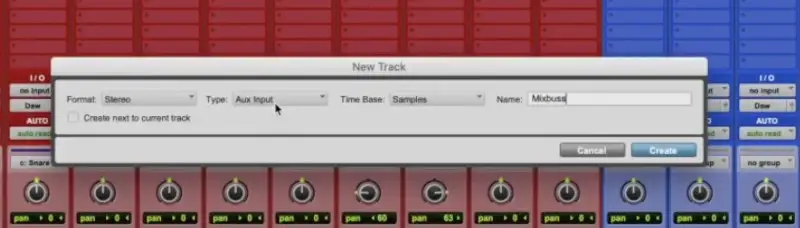
Pro Tools에서 "새 트랙"을 클릭합니다. 새 트랙 메뉴가 나타나면, 드롭다운 메뉴에서 보조 입력 및 스테레오를 선택합니다.
#2위 직위, 이름, 솔로

새 버스를 세션의 올바른 위치에 배치하고 원하는 대로 이름을 변경하세요. 간단하게 하기 위해 이름을 "믹스 버스"라고 하겠습니다. 또한 Command + 솔로 버튼을 클릭해 영구적으로 솔로로 설정되도록 합니다. 모든 DAW에 이 작업이 필요한 것은 아니지만, 이 DAW의 경우 기억해 두는 것이 중요합니다.
#3 입력 및 출력 선택
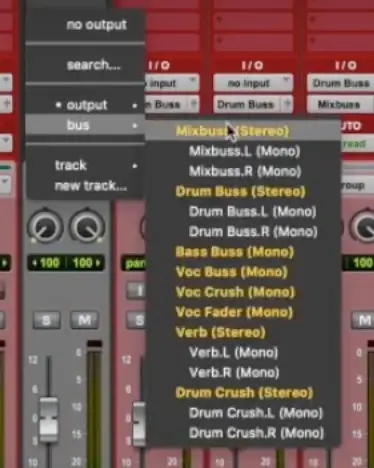
입력용 스테레오 채널 2개와 출력용 스테레오 채널 2개를 선택합니다. 트랙을 어떻게 라우팅할지는 선택에 따라 달라집니다.
#4 그룹 트랙 및 전송
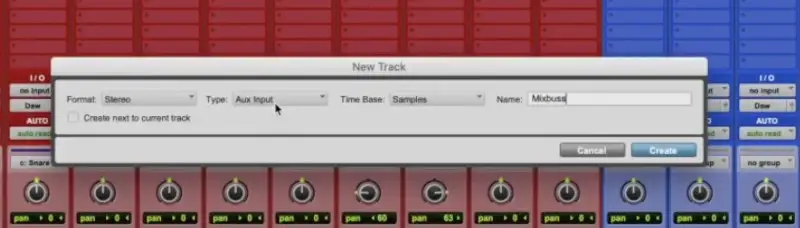
이 버스로 전송할 트랙 또는 원하는 채널을 그룹화합니다. 예를 들어, 음악 채널을 그룹화하여 보컬을 제외한 채로 이 버스로 보낼 수 있습니다. 또는 드럼만 보내고 싶을 수도 있습니다!
아주 쉬워요! 방금 믹스 버스를 만들었습니다!
믹스 버스를 효과적으로 사용하는 방법
EQ

믹스 엔지니어가 믹스 버스에 영향을 미치는 가장 일반적인 방법 중 하나는 EQ를 사용하는 것입니다.
대부분의 이퀄라이징 및 주파수 밸런싱은 믹싱 단계에서 수행해야 하지만, 믹스를 다듬고 믹스 버스 트랙에서 최종 조정을 할 수 없는 이유는 없습니다.
EQ는 기분 좋은 주파수를 향상시키거나 압도적인 주파수를 길들이는 데 유용합니다. 여기서 기억해야 할 중요한 점은 믹스 버스에서 EQ로 미세한 조정만 해야 한다는 것입니다. 절대 3dB 이상 높이거나 낮추지 말고 항상 부드러운 EQ 설정을 사용해 미묘한 변화를 주는 것이 좋습니다.
외과적인 변경이 필요하다면 문제가 있는 트랙으로 이동하는 것이 가장 좋습니다.
압축

믹스 버스 압축의 목표는 모든 트랙을 "접착"하여 흥분을 높이고, 피크를 방지하며, 일관된 레벨을 유지하는 것입니다. 믹스 버스 압축기를 사용할 때 기억해야 할 가장 중요한 점은 설정을 미묘하게 유지해야 한다는 것입니다.
2:1의 비율로 시작하면 전체 믹스를 부드럽게 압축하여 믹스의 개별 트랙을 약간씩 압축할 수 있습니다.
느린 공격 시간(약 30밀리초)과 빠른 릴리스 시간(50밀리초 미만)을 사용하는 것이 가장 좋습니다. 이러한 설정은 최상의 투명도를 제공하며, 이는 매우 중요합니다. 압축이 일어나는 소리가 들리지는 않아야 하지만 트랙이 약간 들리는 느낌은 있어야 합니다.
또한 2dB 이상의 압축을 적용하지 않는 것이 중요합니다. 그 이상을 적용하면 믹스의 다이나믹 밸런스가 깨질 수 있습니다.
채도

개별 트랙을 믹싱하는 단계에서는 채도가 지나치게 높아지기 쉽습니다.
하지만 믹스 버스 트랙에서는 미묘하게 조절하는 것이 좋습니다. 고조파 포화도를 조금만 추가해도 사운드를 좀 더 흥미진진하게 만들 수 있습니다. 여기서는 트랜스포머, 테이프 머신, 튜브 등 실제 아날로그 장비에서 녹음할 때 발생하는 약간의 고조파 왜곡을 추가하는 것이 핵심입니다.
이러한 프로세스 및 기타 몇 가지 프로세스를 사용하는 데 도움이 되는 몇 가지 멋진 믹스 버스 팁을 살펴보고 적용해 보세요!
멋진 버스 트랙을 만들기 위한 전문가 팁
고품질 EQ 플러그인 사용
모든 트랙이 믹스 버스를 통과하기 때문에 올바른 EQ를 선택하는 것이 중요합니다. 믹스 버스에 가장 적합한 EQ는 부드럽고 미묘한 음색으로 부드러운 고음과 강력한 저음을 추가할 수 있는 것입니다.

Pultec 에뮬레이션은 프로그램에 따라 다르며 음악적 밴드가 매우 다양하기 때문에 믹스 버스 트랙에 가장 적합한 옵션 중 하나입니다.
Pultec 에뮬레이션이 없다면 아날로그 EQ의 다른 좋은 에뮬레이션을 찾아보세요. 가장 좋은 사운드를 찾기 위해 몇 가지 다른 EQ를 테스트하는 데 시간을 투자하는 것을 두려워하지 마세요. 결국 이것은 믹스의 최종 마무리 작업이므로 신중하게 다뤄야 합니다.
믹스에 접착제 추가하기
올바른 버스 압축기를 선택할 때는 깔끔하고 빠르게 작동하는 것을 원합니다. 오랫동안 사랑받아온 믹스 버스 압축기는 VCA 압축기인 SSL 버스 압축기입니다. 물론 약간의 추가 그릿이 필요한 믹스에는 Neve 33609 스테레오 컴프레서와 같은 다른 옵션이 도움이 될 수 있습니다.
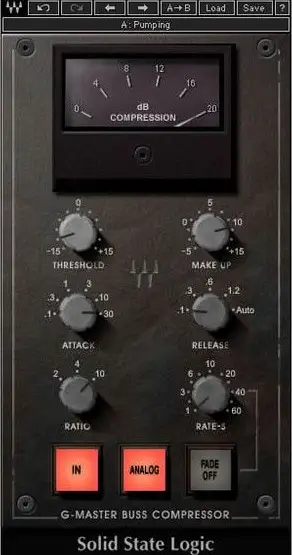
압축기에 사이드 체인 필터가 내장된 경우 이를 사용하는 것이 좋습니다. 이러한 사이드 체인 필터의 장점은 로우엔드 주파수를 무시하기 때문에 압축기를 압도하여 믹스에 있는 모든 것을 내려가려고 시도하여 바늘을 고정시킬 수 있다는 것입니다.
예를 들어 808이 무거운 힙합 트랙이 있다면 압축기의 사이드 체인 기능을 사용하면 808은 그대로 두고 나머지 믹스를 붙일 수 있습니다. 이 기능은 케이크도 먹고 떡도 먹을 수 있는 훌륭한 기능입니다.
프로 팁: 믹싱을 시작하기 전에 버스 압축을 적용하면 원하는 압축 효과를 바로 얻을 수 있습니다. 믹싱 속도를 높이고, 개별 채널과 버스에서 플러그인 사용 수를 줄이며, 전체 믹스를 효율적으로 향상시킬 수 있는 좋은 방법입니다.
믹스에 아날로그 감성을 더하세요
2000년대까지만 해도 여러분이 좋아하던 대부분의 노래는 테이프에 녹음된 것이었습니다. 테이프 채도는 매우 음악적인 방식으로 과도음을 흡수하기 때문에 아름다운 것입니다. 특히 믹스가 너무 삐걱거리는 경우, 믹스를 매끄럽게 하고 충만함을 더하는 데 고품질 테이프 채도 플러그인만큼 좋은 것은 없습니다.
상자에서 믹싱할 때 테이프 채도를 사용하는 것은 좋은 아이디어입니다. 다만 테이프 채도를 너무 많이 추가하면 주의하지 않으면 꽤 큰 문제가 발생할 수 있다는 점에 유의하세요. 일반적으로 믹싱을 시작하기 전에 믹스 버스에 적용하는 것이 좋습니다. 이렇게 하면 개별 채널에 채도를 추가할 때 채도가 누적적으로 쌓이는 것을 막을 수 있습니다.
기본적으로 채도는 긍정적인 면에서 큰 차이를 만들 수 있지만, 채도가 너무 높으면 디테일이 흐려지고 선명하지 않은 믹스가 될 수 있습니다.
자동화
자동화는 훌륭한 믹스를 만드는 데 가장 중요하지만 종종 간과되는 도구 중 하나입니다. 믹스의 여러 채널을 자동화하는 것처럼 믹스 버스도 자동화해야 합니다.
각 채널에서와 마찬가지로 버스를 자동화할 수 있습니다. 코러스 중에 볼륨을 1dB 추가하거나 후렴구 중에 스테레오 폭을 늘려서 코러스가 더 크게 들리도록 할 수도 있습니다. 물론 여기서 중요한 것은 미묘하게 조절하는 것입니다.
큰 조정은 하지 마세요
믹스 버스 트랙에서 작업할 때는 미묘하게 조정하는 것이 좋습니다. 한 번에 여러 트랙을 조정하면 변경 사항이 훨씬 더 분명해집니다.
3dB 이하의 부스트 또는 컷으로 넓은 대역을 사용하거나 최대 1~2dB 게인 감소로 가벼운 2:1 비율로 압축하면 힘들게 만든 믹스를 망칠 수 있는 변경 없이 믹스를 제어할 수 있는 좋은 방법입니다.
이는 마스터링 엔지니어가 마스터링 과정에서 취하는 접근 방식과 동일합니다.
프리-페이더와 포스트-페이더의 차이점 이해하기
사람들이 다양한 버스를 설정할 때 가장 혼란스러워하는 것 중 하나는 프리 페이더와 포스트 페이더입니다. 다시는 이런 고민을 할 필요가 없도록 단순화하기 위해 최선을 다하겠습니다!
버스는 일반적으로 포스트 페이더(페이더 뒤)에 위치하며, 이는 오디오 신호가 페이더를 통과해 나가기 전에 오디오 신호가 흐른다는 의미입니다. 이 페이더는 사용자가 듣고 있는 레벨을 제어합니다. 예를 들어 페이더를 -2dB로 설정하면 버스에서 -2dB의 오디오 신호를 내보내는 것입니다. 따라서 모든 드럼을 포스트 페이더인 드럼 버스로 보냈다고 가정해 보겠습니다. 모든 드럼을 올리거나 내리려면 해당 버스에 있는 페이더를 사용하면 됩니다.
버스를 솔로로 연주하면 드럼이 솔로로 연주됩니다. 버스를 음소거하면 드럼이 음소거됩니다.
반면에 프리 페이더는 오디오 신호가 페이더에 닿기 전에 버스로 보내는 기능입니다. 일반적으로 보조 버스나 리버브 버스를 설정할 때는 페이더보다 먼저 해당 리버브 버스로 신호를 보냅니다. 전송할 신호의 양을 지정할 수 있지만, 해당 트랙의 페이더는 리버브 또는 보조 버스로 전송되는 신호의 양에 영향을 미치지 않습니다. 특정 트랙의 페이더를 완전히 낮춰도 보조 전송으로 전송되는 신호가 계속 들릴 수 있습니다.





